FAQ ALOORA
Your Labs
Pour obtenir plus d'informations sur une commande/un échantillon d'une carte, sélectionnez l'élément et cliquez sur l'icône « Info ». Une fenêtre intitulée «Quick info » s'ouvre. Vous pouvez voir les échantillons et les documents de la commande. L'onglet « Informations complémentaires » affiche toutes les informations des colonnes sélectionnées dans l'affichage en mode tableau.
Vous pouvez voir les analyses au niveau de l'échantillon, mais pas au niveau de la commande. Veuillez donc sélectionner votre commande et cliquer sur le bouton « Voir les échantillons ». Cliquez sur l'icône « Info » pour ouvrir le Quick Info. Echantillon par échantillon, vous pouvez voir les analyses et les résultats dans l'onglet « Résultats » de Quick info.
OU
Vous pouvez sélectionner votre commande et cliquer sur le bouton « Résultats ». Vous verrez alors un tableau avec toutes les analyses et les résultats par échantillon.
Non, vous pouvez passer à l'affichage en mode tableau à tout moment. Il vous suffit de cliquer sur l'icône « Tableau » dans la barre d'action située juste au-dessus des cartes, à droite de l'écran.
Vous pouvez glisser et déposer des colonnes à l'endroit désiré, cliquer sur l'en-tête pour filtrer et modifier l'ordre de la colonne. En outre, sur le côté droit se trouve un bouton qui vous permet d'ajouter ou de supprimer des colonnes supplémentaires.
Vous pouvez sélectionner votre commande et cliquer sur le bouton « Résultats ». Vous verrez alors un tableau avec toutes les analyses et les résultats par échantillon.
Vous ne pouvez voir les détails de la commande que si celle-ci a été créée dans ALOORA. Dans ce cas
avec l'affichage en mode cartes : sélectionnez la carte de la commande et cliquez sur l'icône «"Ouvrir"
avec l'affichage en mode tableau : Sélectionnez la commande et cliquez sur le bouton "Ouvrir".
Oui, il vous suffit de sélectionner les commandes ou les échantillons dont vous avez besoin, d'ouvrir le menu déroulant du bouton « Exportation » et de sélectionner « Documents ». Tous les documents seront téléchargés dans un dossier ZIP.
Sélectionnez les données que vous souhaitez exporter, ouvrez le menu déroulant du bouton « Exportation » et sélectionnez «Extraction des résultats». Vous avez plusieurs possibilités d'exporter vos données au format Excel.
Oui, cliquez sur le bouton droit de votre souris et sélectionnez le format d'exportation souhaité (.csv ou .xlsx).
Vous devriez avoir tous vos commandes dans ALOORA. Vérifiez d'abord la fenêtre temporelle des entrées, elle peut limiter l'affichage des commandes en dehors de la période sélectionnée.
Si vous ne voyez toujours pas toutes vos commandes, veuillez appeler votre service clientèle. Lorsque nous créons votre accès à ALOORA, nous transférons les 250 dernières commandes. Si vous aviez plus de commandes lors de la création de l'accès ALOORA, vous devez faire une demande spéciale pour transférer les commandes plus anciennes dans ALOORA.
Non, il n'existe que des filtres préconfigurés. Pour trouver des commandes/projets ou échantillons spécifiques, vous pouvez utiliser la fonction de recherche.
Vous devez sélectionner votre/vos commande(s) ou échantillon(s) et cliquer sur le bouton « Résultats ». ALOORA ouvrira une nouvelle fenêtre dans laquelle vous pourrez consulter les résultats.
Si votre commande a, au minimum, le statut « en cours », il vous suffit de double-cliquer sur la carte ou la ligne de la commande ou de l'échantillon que vous souhaitez consulter pour obtenir les résultats.
Pour plus d'informations, veuillez consulter la FAQ- Résultats.


 Contact
Contact Carriere
Carriere